パワーポイント(PowerPoint)の使い方 人気記事ランキング(7ページ目)
2025年01月10日 パワーポイント(PowerPoint)の使い方内でアクセスの多かった記事をご紹介します。
61位パワポのスライドには「ヘッダー」がない!?
ヘッダーやフッターには、すべてのスライドに共通の情報(日付や会社名や氏名など)を設定して使います。ただし、パワポの「ヘッダーとフッター」ダイアログボックスには、フッターを入力する欄しかありません。ヘッダーを設定するには、ちょっとしたテクニックが必要です。
 スライドのデザインガイド記事
スライドのデザインガイド記事62位3分で作るチャート作成術(分布図編)
「3分で作るチャート作成術」シリーズの2回目は分布図を作成します。正方形と矢印と円とテキストボックス、この4つの図形を組み合わせると、びっくりするほど簡単に分布図が作成できますよ。
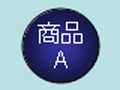 画像・図形・サウンド・動画ガイド記事
画像・図形・サウンド・動画ガイド記事63位スライドの文字を3段組みで表示する
プレースホルダーに短い単語を整然といくつも列記するには、プレースホルダーに段組みの設定を行うと便利です。PowerPoint2007以降は、2段組みだけでなく、3段組みや4段組みなどの複数の段組みも設定できます。
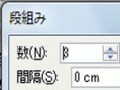 パワーポイントの基本操作ガイド記事
パワーポイントの基本操作ガイド記事64位中表紙を作るならタイトルマスタを使おう
スライドの枚数が多いプレゼンでは、次のテーマに移るときに中表紙があるとメリハリが付きます。タイトルマスタで中表紙を効率よく管理するワザを紹介します。
 スライドのデザインガイド記事
スライドのデザインガイド記事65位ノートペインに図形や画像を入れるには
ノートペインは、プレゼン本番で話し忘れをふせぐために、発表者の覚え書きを入力する領域です。ノートペインには文字しか入力できませんが、ノート専用モードに切り替えれば、図形や画像も使えます。
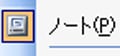 保存と印刷、共有ガイド記事
保存と印刷、共有ガイド記事66位パワーポイントで目次を自動生成する方法
パワーポイント(PowerPoint、パワポ)で目次スライドを自動で作成する方法を解説します。プレゼン用のスライドでは「表紙」の次に「目次」スライドを用意するのが一般的ですが、この方法を用いると簡単に目次を作成することができます。
 スライドのデザインガイド記事
スライドのデザインガイド記事67位箇条書きの「行間」と「段落後」の使い分け
箇条書き同士の上下の間隔を広げたり狭めたりするときに使うのが「行間」や「段落後」の機能です。それぞれがどの部分の"アキ"を指しているかを正確に理解して使いましょう。
 パワーポイントの基本操作ガイド記事
パワーポイントの基本操作ガイド記事68位97-2003形式のファイルを最新バージョンに変換する
PowerPoint2003以前のファイルをPowerPoint2013/2010/2007で開くと「互換モード」と表示されます。これは、使える機能が制限されたモードです。PowerPoint2013/2010/2007のすべての機能が使えるように変換してから利用しましょう。
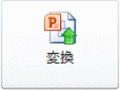 保存と印刷、共有ガイド記事
保存と印刷、共有ガイド記事69位パワーポイントでスライドの余白を設定!サイズに合わせた印刷方法
パワーポイントをワープロとして使って、はがきやポスター、配布資料や1枚企画書などを作成する人が増えています。今回は、パワーポイントでスライドをA4用紙サイズにきれいに印刷するための事前設定等を解説します。
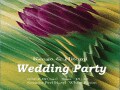 保存と印刷、共有ガイド記事
保存と印刷、共有ガイド記事70位画像入りのPowerPoint(パワーポイント)のファイルサイズを縮小する方法
画像入りのPowerPoint(パワーポイント)のファイルサイズを縮小する方法をご紹介。画像が入ったスライドがたくさんあると、ファイルサイズが大きくなり、ファイルを受け渡す時に不便です。PowerPointの画像の圧縮機能を使うと、ファイルサイズを小さくできます。
 保存と印刷、共有ガイド記事
保存と印刷、共有ガイド記事